Page 1
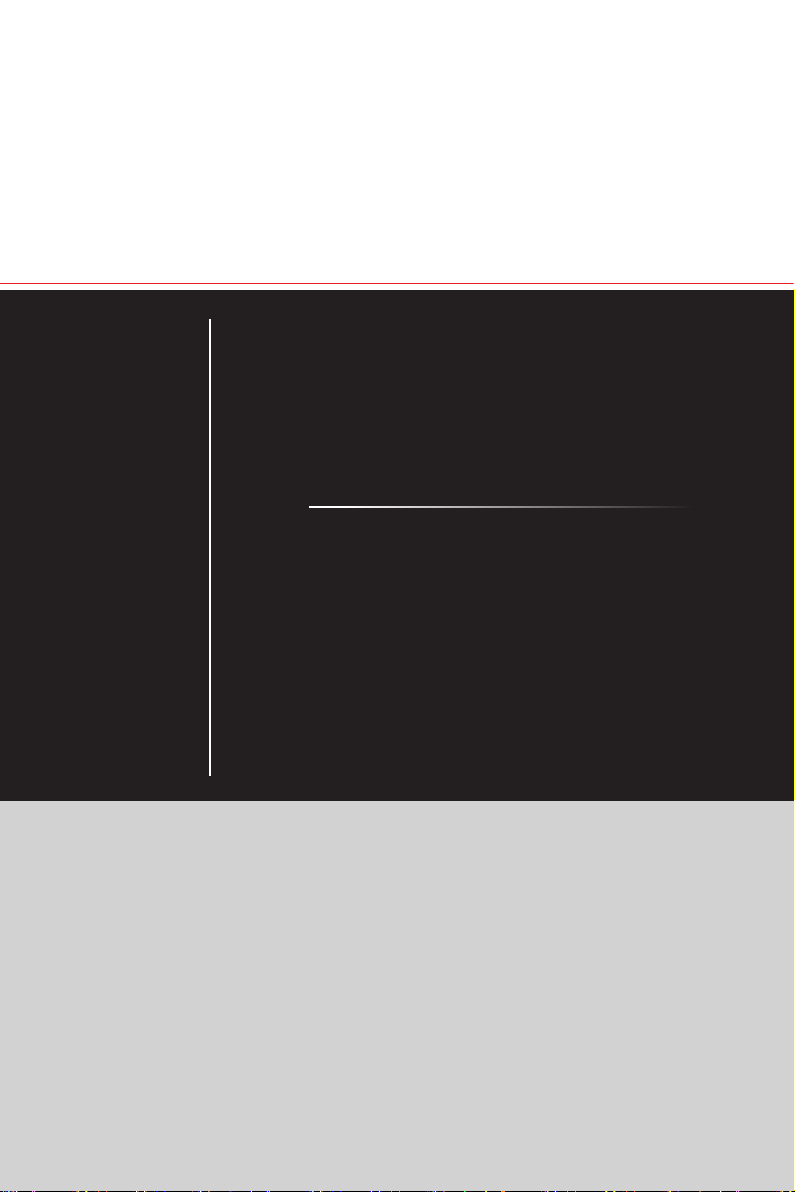
Innite Series
Personal Computer
Innite S B928
Page 2
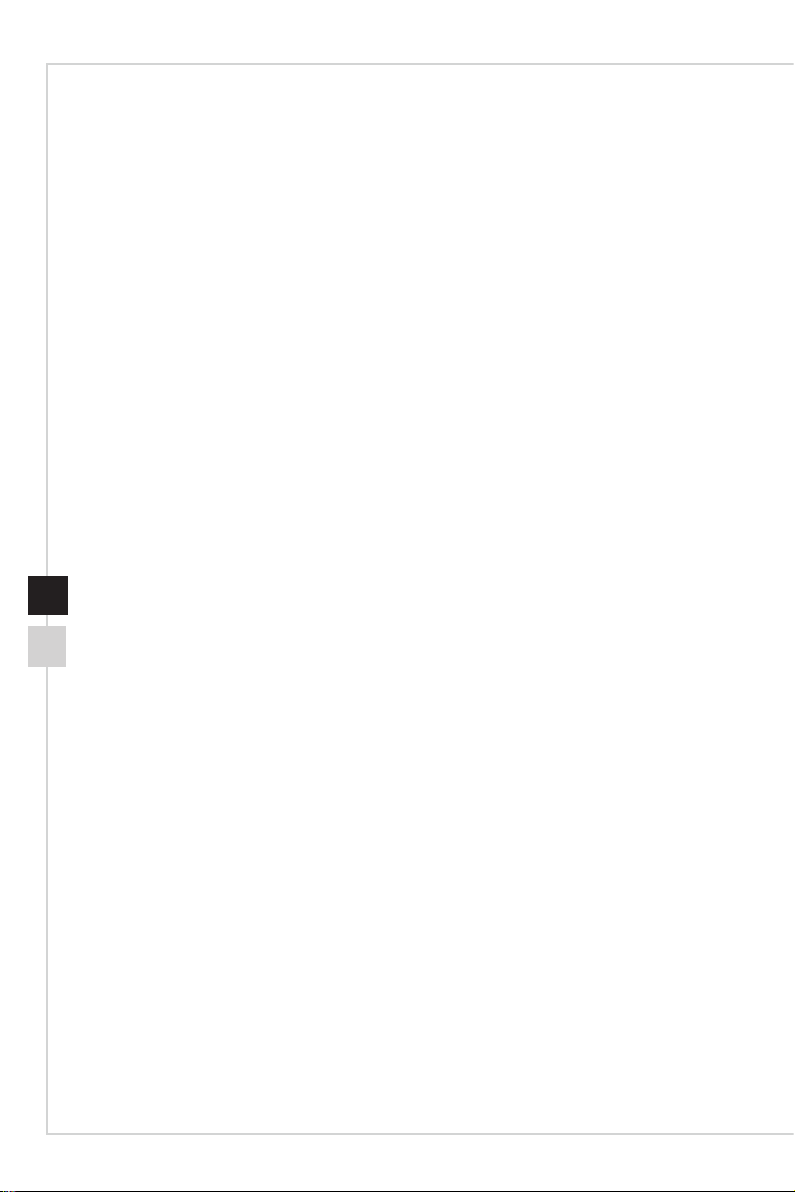
Inhoud
Copyrightmelding ����������������������������������������������������������������������������������������������������iii
Handelsmerken �������������������������������������������������������������������������������������������������������iii
Revisie ��������������������������������������������������������������������������������������������������������������������iii
Upgrade en garantie �����������������������������������������������������������������������������������������������iv
Aanschaen van vervangbare onderdelen �������������������������������������������������������������iv
Technische ondersteuning ��������������������������������������������������������������������������������������iv
Eigenschappen groen product ��������������������������������������������������������������������������������iv
Milieubeleid ������������������������������������������������������������������������������������������������������������� v
Informatie over chemische bestanddelen ��������������������������������������������������������������� v
Batterij-informatie ���������������������������������������������������������������������������������������������������� v
Veiligheidsrichtlijnen ������������������������������������������������������������������������������������������������vi
CE-conformiteit �����������������������������������������������������������������������������������������������������viii
FCC-verklaring Klasse B radiofrequentiestoringen �����������������������������������������������viii
WEEE-verklaring ��������������������������������������������������������������������������������������������������� viii
1. Overzicht ............................................................ 1-1
Inhoud verpakking ������������������������������������������������������������������������������������������������ 1-2
ii
Systeemoverzicht ������������������������������������������������������������������������������������������������� 1-3
Vervangen en upgraden van componenten ���������������������������������������������������������1-8
2. Aan de slag ......................................................... 2-1
Tips voor veiligheid en comfort ����������������������������������������������������������������������������2-2
Instellen van de hardware ������������������������������������������������������������������������������������2-3
3. Systeembewerkingen ......................................... 3-1
Energiebeheer ������������������������������������������������������������������������������������������������������ 3-2
Netwerkverbinding (Windows 10) ������������������������������������������������������������������������3-4
Systeemherstel (Windows 10) ����������������������������������������������������������������������������3-7
Systeemherstel (F3-sneltoets Herstel) (Optioneel) ��������������������������������������������3-11
Page 3
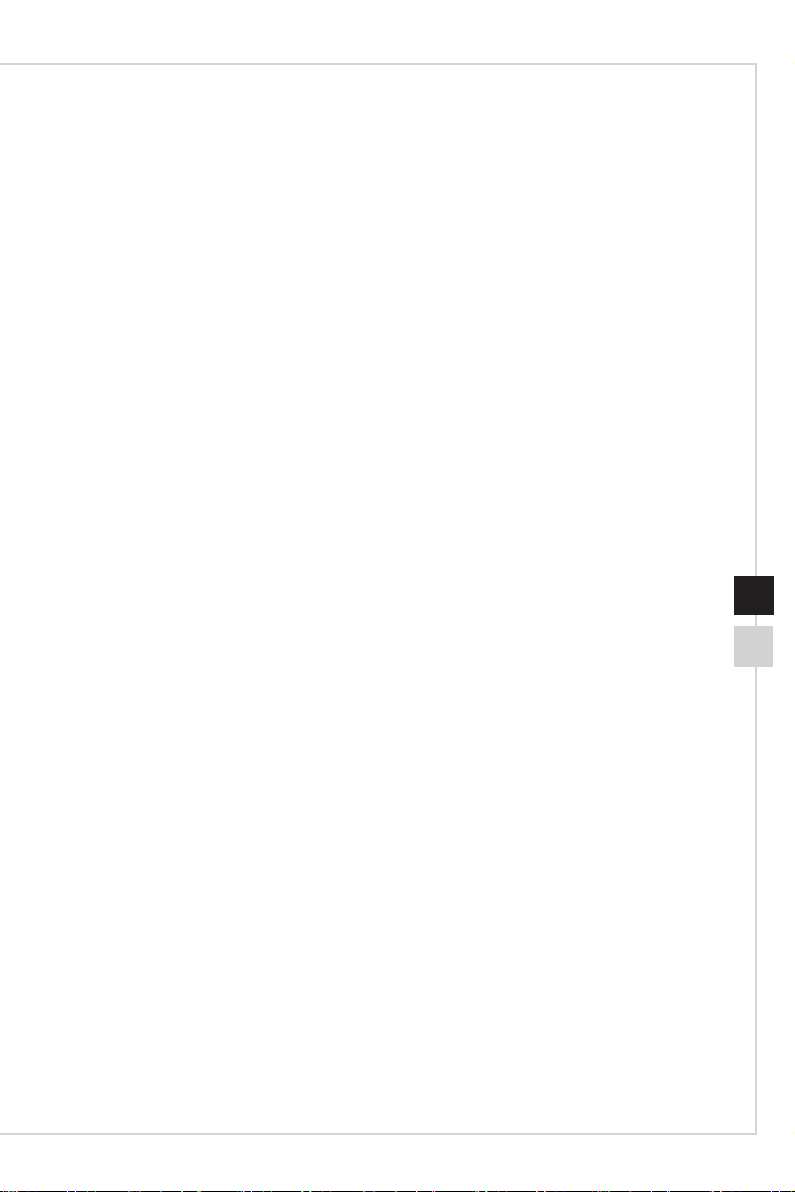
Voorwoord
Copyrightmelding
Het materiaal in dit document is het intellectuele eigendom van MICRO-STAR
INTERNATIONAL� We betrachten de grootste zorgvuldigheid bij het opstellen van dit
document maar geven geen garantie voor de juistheid van de inhoud� Onze producten
worden voortdurend verbeterd en we behouden ons het recht voor om zonder
voorafgaand bericht veranderingen aan te brengen�
Handelsmerken
Alle andere handelsmerken zijn eigendom van hun respectieve eigenaars�
Revisie
Revisie Datum
V1�0 2018/ 12
iii
Page 4
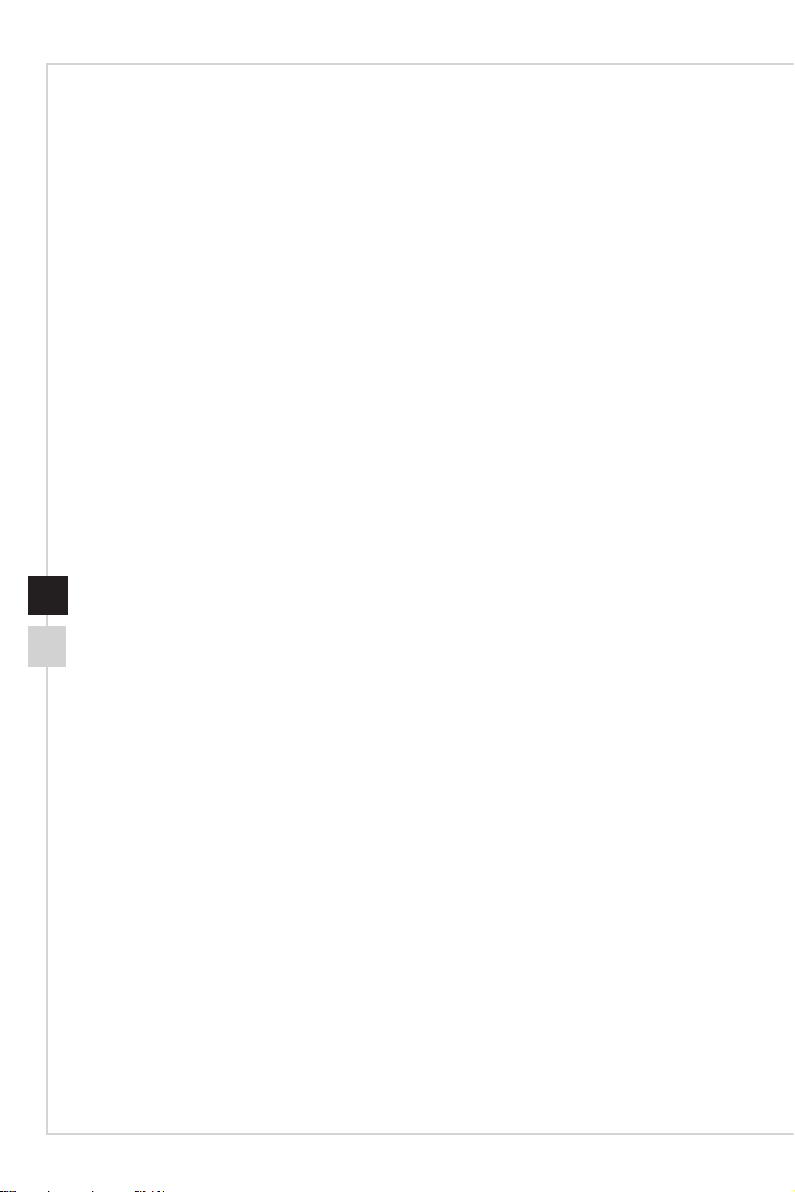
Upgrade en garantie
Bepaalde componenten die vooraf in het product zijn geïnstalleerd, kunnen worden
bijgewerkt of vervangen op aanvraag van de gebruikers� Als u nog meer informatie
over het aangeschafte product wenst, kunt u contact opnemen met de lokale verdeler�
Probeer geen componenten van het product te upgraden of te vervangen als u geen
erkende dealer of servicecentrum bent, anders kan dit de garantie ongeldig maken� Wij
raden u sterk aan contact op te nemen met de erkende dealer of servicecentrum voor
upgrades of vervangingen�
Aanschaen van vervangbare
onderdelen
Houd ermee rekening dat de aanschaf van vervangbare (of compatibele) onderdelen
van het product dat is aangeschaft in bepaalde landen of regio's, door de fabrikant kan
worden voorzien tot maximum 5 jaart nadat de productie werd stopgezet, afhankelijk
van de ociële voorschriften die op dat ogenblik zijn bepaald� Neem contact op met
de fabrikant via http://www�msi�com/support/ voor gedetailleerde informatie over de
aanschaf van reserveonderdelen�
Technische ondersteuning
Als er zich een probleem voordoet met uw systeem en u de oplossing niet in de
iv
gebruiksaanwijzing kunt vinden, dient u contact op te nemen met het verkooppunt waar
u het product hebt aangeschaft of met een lokale distributeur� Of probeer de volgende
hulpbronnen voor verdere ondersteuning� Bezoek de website van MSI voor technische
gidsen, BIOS updates, updates van stuurprogramma's en andere informatie via http://
www�msi�com/support/
Eigenschappen groen product
◙ Verminderd energieverbruik tijdens het gebruik en in stand-by
◙ Beperkt gebruik van substanties die schadelijk zijn voor het milieu en de
gezondheid
◙ Gemakkelijke demontage en recycling
◙ Verminderd gebruik van natuurlijke bronnen door het stimuleren van recycling
◙ Langere levensduur van het product door gemakkelijke upgrades
◙ Minder productie van vast afval door terugnamebeleid
Page 5
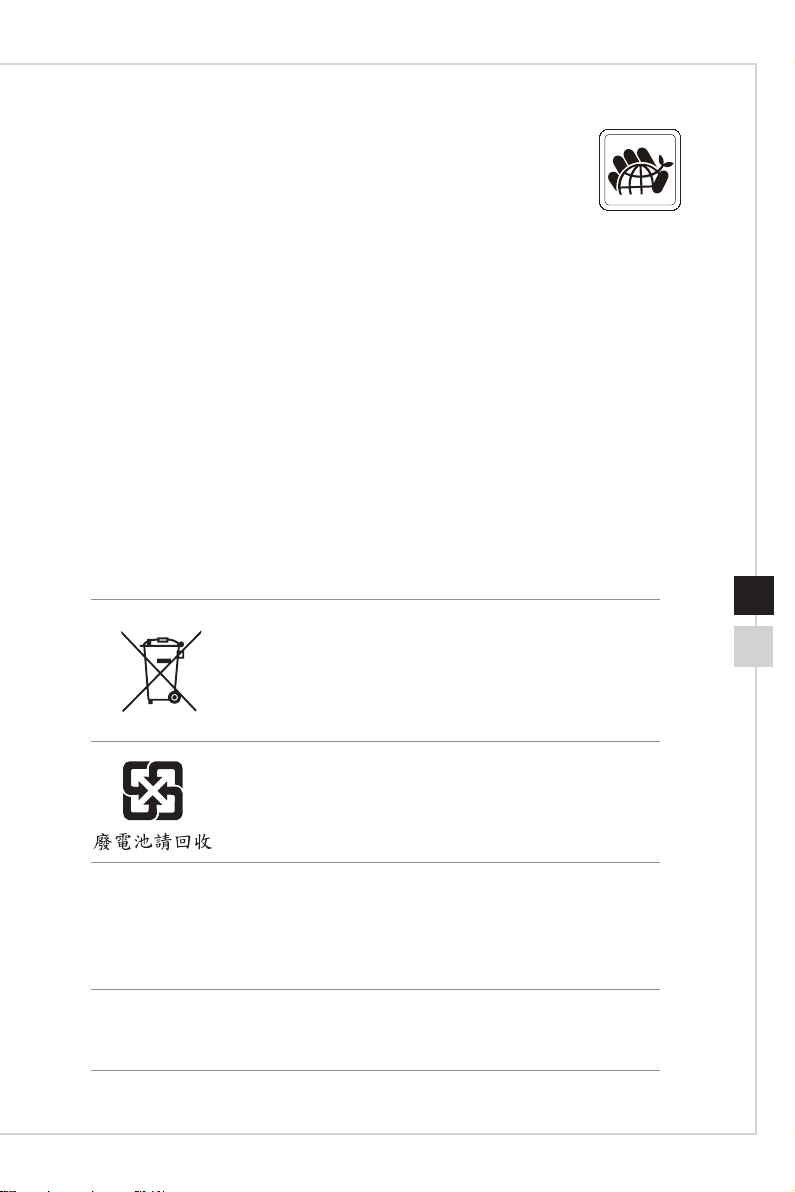
Voorwoord
Milieubeleid
◙ Het product is ontworpen om een geschikt hergebruik van
onderdelen en recycling mogelijk te maken en mag niet worden
weggegooid aan het einde van zijn levensduur�
◙ Gebruikers moeten contact opnemen met het lokale erkende inzamelpunt voor
het recyclen en verwijderen van producten aan het einde van hun levensduur�
◙ Bezoek de MSI-website en zoek een verdeler in de buurt voor meer informatie
over recycling�
◙ Gebruikers kunnen ons ook bereiken op gpcontdev@msi�com voor informatie
betreende het weggooien, terugbrengen, recyclen en demonteren van MSIproducten�
Informatie over chemische bestanddelen
Als naleving van de voorschriften betreende chemische bestanddelen, zoals de EU
REACH-verordening (EG-verordening nr� 1907/2006 van het Europese Parlement en
de Raad), vindt u de informatie van MSI over de chemische bestanddelen in producten
op: http://www�msi�com/html/popup/csr/evmtprtt_pcm�html
Batterij-informatie
Europese Unie:
batterijen, batterijdozen en accumulators mogen niet worden
weggegooid als niet-gesorteerd huishoudelijk afval� Gebruik
het openbare inzamelsysteem om ze te retourneren, te
recyclen of te behandelen in overeenstemming met de lokale
voorschriften�
Taiwan:
Voor een betere bescherming van het milieu, moeten
lege batterijen afzonderlijk worden gesorteerd voor
recyclingdoeleinden of voor een speciale afvalverwijdering�
Californië, V�S�:
de knoopcelbatterij kan perchloormateriaal bevatten en vereist een speciale
behandeling wanneer het wordt gerecycled of weggegooid in Californië�
Voor meer informatie kunt u een bezoek brengen aan:
http://www�dtsc�ca�gov/hazardouswaste/perchlorate/
Er bestaat een kans op explosiegevaar als de batterij niet goed wordt geplaatst�
Alleen vervangen door hetzelfde of een equivalent type dat wordt aanbevolen
door de fabrikant�
v
Page 6
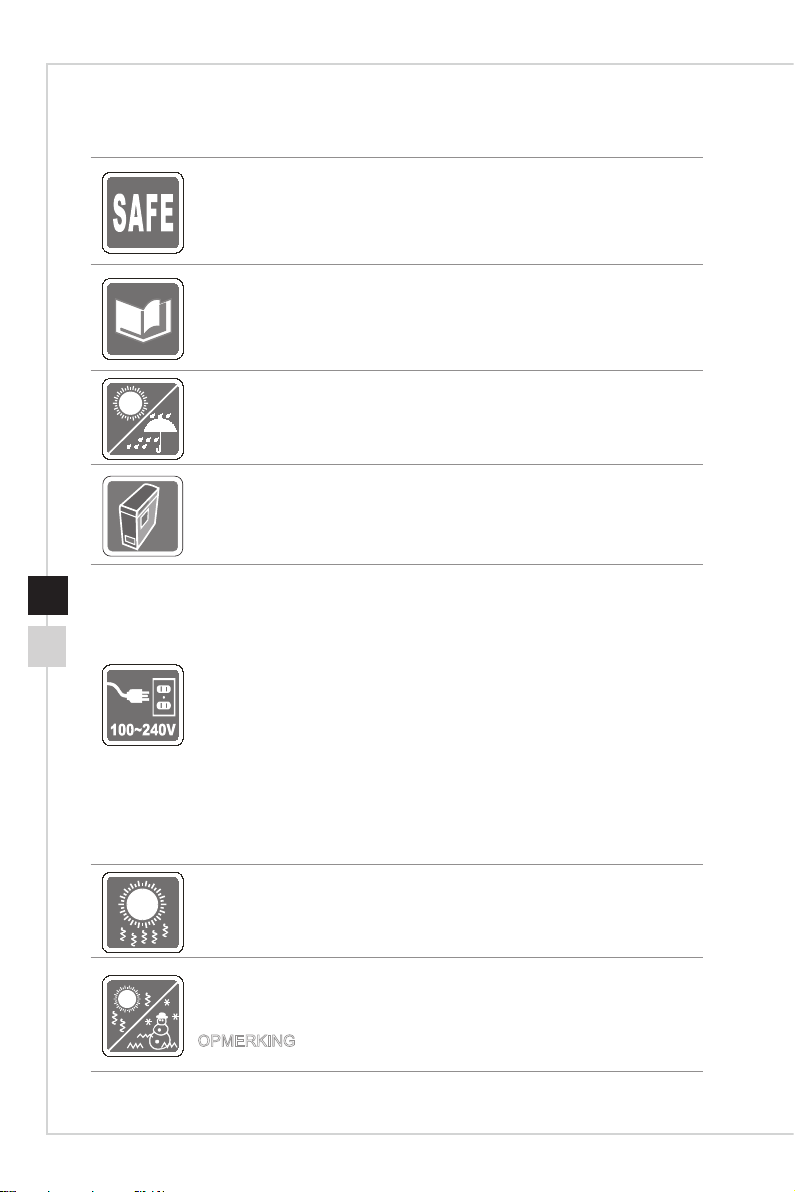
Veiligheidsrichtlijnen
◙ Lees de veiligheidsrichtlijnen aandachtig en grondig door�
◙ Houd rekening met alle waarschuwingen op de apparatuur of in de
gebruikershandleiding�
Bewaar de bijgeleverde gebruikershandleiding zodat u deze later
opnieuw kunt raadplegen�
Houd dit apparaat uit de buurt van vochtigheid en hoge temperatuur�
Leg dit apparaat op een stabiel vlak oppervlak voordat u het instelt�
vi
◙ Zorg dat de stroomspanning binnen een veilig bereik valt en dat
deze correct werd aangepast aan de waarde van 100~240V
voordat u het apparaat aansluit op het stopcontact� Schakel de
beschermende aardingspin op de stekker niet uit� Het apparaat
moet aangesloten zijn op een geaard stopcontact�
◙ Koppel altijd de wisselstroomkabel los voordat u een add-on-kaart
of module installeert op het apparatuur�
◙ Koppel de wisselstroomkabel altijd los of schakel de
wandcontactdoos uit als het apparaat ongebruikt blijft voor een
bepaalde tijd om een energieverbruik van nul te bereiken�
◙ Voeding: AC 100-240V~, 50-60Hz, 6-3A
De ventilator in de behuizing wordt gebruikt voor luchtconvectie en om
oververhitting van het apparaat te voorkomen� Dek de ventilator niet af�
Laat het apparaat niet achter in een omgeving die niet aangepast is en
waar de opslagtemperatuur hoger is dan 60OC (140OF) of lager is dan
0OC (32OF) waardoor het apparaat kan worden beschadigd�
OPMERKING: De maximale bedrijfstemperatuur bedraagt ongeveer
40OC�
Page 7
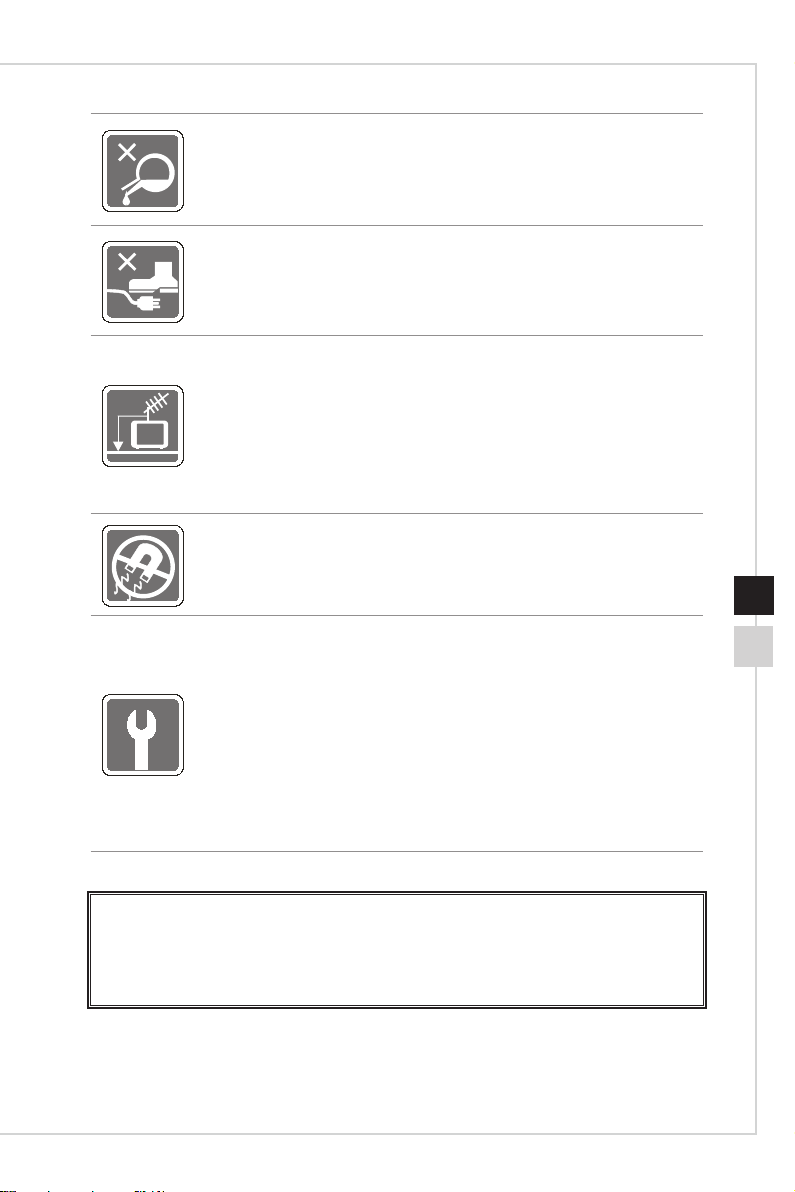
Voorwoord
Giet nooit vloeistoen in de opening, dit kan schade of een elektrische
schok veroorzaken�
Plaats de voedingskabel zo, dat er geen mensen op kunnen trappen�
Plaats geen objecten op de voedingskabel�
◙ Wanneer u de coaxiale kabel installeert op de tv-tuner, moet u
ervoor zorgen dat het metalen schild op een betrouwbare manier
is verbonden met het beschermende aardingssysteem van het
gebouw�
◙ Een kabelverdelingssysteem moet geaard zijn volgens ANSI/NFPA
70, de Nationale Elektrische Code (NEC), en vooral Sectie 820�93,
Aarding van de buitengeleider van een coaxiale kabel�
Bewaar sterk magnetische of elektrische objecten altijd uit de buurt van
de apparatuur�
vii
Als een van de volgende situaties optreedt, moet u het apparaat laten
controleren door onderhoudspersoneel:
◙ De voedingskabel of stekker is beschadigd�
◙ Er is vloeistof in het apparaat binnengedrongen�
◙ Het apparaat werd blootgesteld aan vocht�
◙ Het apparaat werkt niet goed of u kunt het niet laten werken volgens
de richtlijnen in de gebruikershandleiding�
◙ Het apparaat is gevallen en beschadigd�
◙ Het apparaat vertoont duidelijke tekenen van breuk�
1� De optische opslagapparaten zijn geclassiceerd als LASERPRODUCTEN VAN
KLASSE 1� Gebruik van bedieningselementen of aanpassingen of prestaties van
procedures anders dan opgegeven, is verboden�
2� Raak de lens in het station niet aan�
Page 8
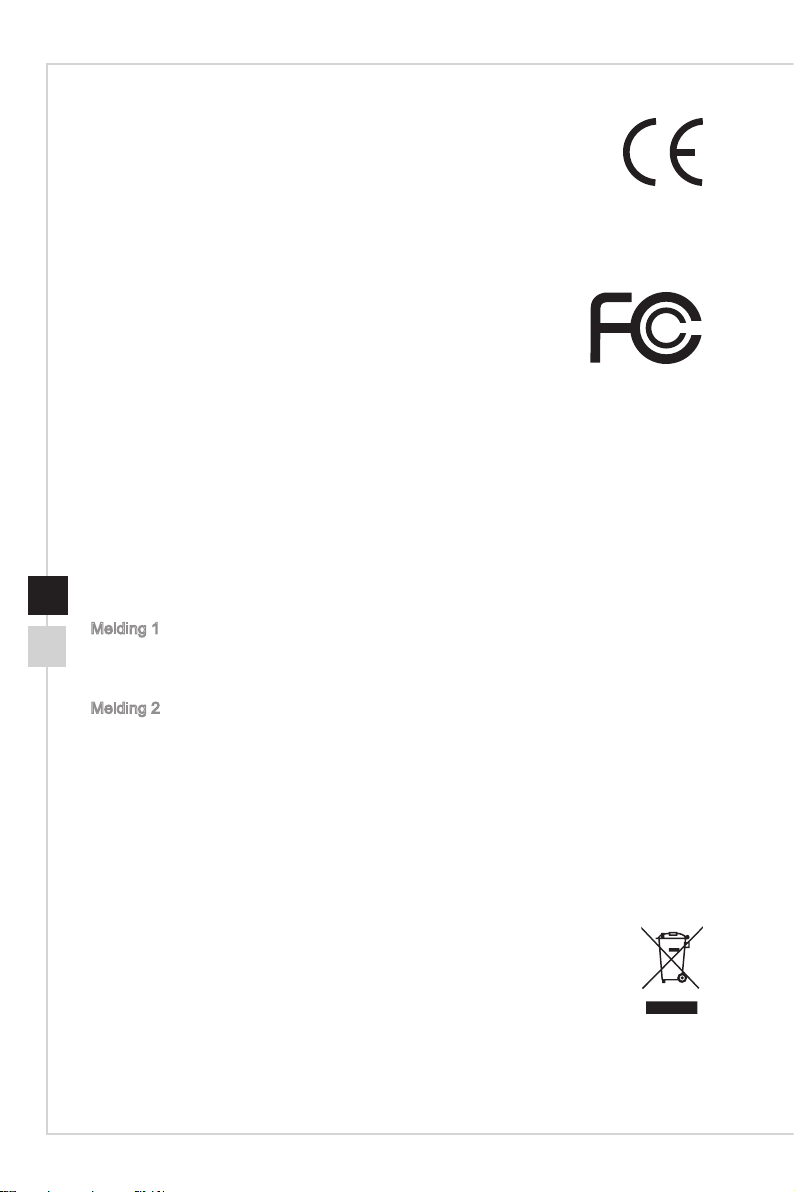
CE-conformiteit
Micro-Star International CO�, LTD verklaart hierbij dat dit apparaat voldoet
aan de essentiële vereisten en andere relevante voorwaarden die zijn
uiteengezet in de Europese Richtlijn�
FCC-verklaring Klasse B radiofrequentiestoringen
Dit apparaat werd getest en voldoet aan de beperkingen voor een
klasse B digitaal apparaat, conform deel 15 van de FCC-voorschriften�
Deze beperkingen zijn ontwikkeld om een redelijke beveiliging te
bieden tegen schadelijke storingen in een residentiële installatie� Deze
apparatuur genereert, gebruikt en kan radiofrequentie-energie uitstralen die, indien niet
geïnstalleerd en gebruikt in overeenstemming met de instructies, schadelijke storingen
kan veroorzaken aan radiocommunicatie� Er kan echter geen garantie worden gegeven
dat er geen interferentie zal optreden in een specieke installatie� Als dit apparaat toch
schadelijke storingen veroorzaakt aan radio- of televisieontvangst, wat kan worden
vastgesteld door het apparaat in en uit te schakelen, moet de gebruiker deze storing
proberen te corrigeren door een of meer van de volgende maatregelen te nemen:
■ Wijzig de richting van de ontvangstantenne of verplaats de antenne�
■ Vergroot de afstand tussen de apparatuur en de ontvanger�
■ Sluit de apparatuur aan op een ander circuit dan dat waar de ontvanger op
viii
Melding 1
De wijzigingen of aanpassingen die niet uitdrukkelijk zijn goedgekeurd door de partij die
verantwoordelijk is voor de naleving hiervan, kunnen de bevoegdheid van de gebruiker
om het apparaat te bedienen nietig verklaren�
Melding 2
Om aan de emissiebeperkingen te voldoen, moet gebruik worden gemaakt van
afgeschermde interfacekabels en een wisselstroomkabel�
Het apparaat voldoet aan deel 15 van de FCC-regels� De werking is onderhevig aan de
volgende twee omstandigheden:
is aangesloten�
■ Raadpleeg de leverancier of een ervaren radio/tv-technicus voor hulp�
1� dit apparaat mag geen schadelijke storing veroorzaken en
2� dit apparaat moet elke ontvangen storing aanvaarden, met inbegrip van storing die
ongewenste werking kan veroorzaken�
WEEE-verklaring
Volgens de Richtlijn 2002/96/EG van de Europese Unie ("EU") voor afval van
elektrische en elektronische apparatuur, die van kracht is sinds 13 augustus
2005, mogen producten van "elektrische en elektronische apparatuur" niet
langer worden weggegooid bij het huishoudelijke afval, en fabrikanten
van afgedekte elektronische apparatuur worden verplicht om dergelijke
producten terug te nemen aan het einde van hun nuttige levensduur�
Page 9

1
Overzicht
De MSI Innite is robuust, stabiel en stevig en is geladen met de perfecte
munitie voor PC-gamers die geen toegevingen willen doen op de spelprestatie.
De MSI Innite behuist een uiterst gewaardeerd MSI GAMING-moederbord en
is uitgerust met niet aatende tools van eciëntie, vermogen, koeling en laag
geluid, en belichaamt waar elke gamer naar hunkert: overwinning.
Page 10

Inhoud verpakking
Innite-serie
Gebruikershandleiding
en snelstartgids
(optioneel)
M3-boutjes
(optioneel)
* Neem direct contact met ons op als een van de items beschadigd is of ontbreekt.
* De afbeeldingen zijn uitsluitend als referentie bedoeld en de inhoud van uw verpakking
kan iets verschillen afhankelijk van het model dat u hebt aangeschaft.
Netsnoer
Toetsenbord
(optioneel)
6 #32-schroeven
(optioneel)
Muis
(optioneel)
VGA-spons
(optioneel)
Page 11

Systeemoverzicht
h Vooraanzicht
Overzicht
1-31-2
Page 12

h Achteraanzicht
1
2
3
4
7
6
7
8
5
9
10
DVI-D-poort (optioneel)
1
De DVI-D (Digital Visual Interface)-aansluiting maakt het aansluiten op een LCDmonitor mogelijk. Deze biedt een snelle digitale verbinding tussen de computer en het
beeldscherm.
2
HDMI-uitgang (optioneel)
De High-Denition Multimedia-interface is een volledig digitale audio/ video-interface
die in staat is niet-gecomprimeerde stromen te verzenden. HDMI ondersteunt alle tvformaten, inclusief standaard, verbeterde of hoge-denitie video, plus meerkanaals
digitale audio op één kabel.
DisplayPort (optioneel)
3
DisplayPort is een digitale monitorstandaard. Deze connector wordt gebruikt om een
monitor met DisplayPort-ingangen aan te sluiten.
Page 13

Lijningang
4
Voor een externe cd-speler, tapedeck of andere audio-apparatuur.
SS-uitgang
Side surround sound line uit in de modus 7.1 kanalen.
Lijnuitgang
Voor luidsprekers of een hoofdtelefoon.
Microfoon
Voor microfoon.
CS-uit
Center/ Subwoofer Out in 5.1/ 7.1-kanaalmodus.
RS-uit
Rear-Surround Out in 4/ 5.1/ 7.1-kanaalmodus
S/PDIF-uitgang
De S/PDIF-aansluiting (Sony & Philips Digital Interconnect Format) is ook voorzien
voor het verzenden van digitale audio naar externe luidsprekers via een optische
vezelkabel.
USB 2.0-poort
5
De USB (Universal Serial Bus) poort is bedoeld voor het aansluiten van USB-apparaten
zoals een toetsenbord, muis of andere USB-compatibele apparaten. Het ondersteunt
een gegevensoverdrachtsnelheid van maximaal 480Mbit/s (Hi-Speed).
Overzicht
1-51-4
RJ-45 LAN-aansluiting
6
De standaard RJ-45-aansluiting is bedoeld voor aansluiting op een Local Area Network
(LAN). U kunt daar een netwerkkabel op aansluiten.
Geel Groen/oranje
LED Kleur LED-status Omstandigheid
Links Geel Uit Geen verbinding met LAN.
Aan (continu) Verbinding met LAN.
Aan (knipperend) De computer communiceert met een andere computer
Rechts Groen Uit 10 Mbit/sec gegevenssnelheid geselecteerd.
Aan 100 Mbit/sec gegevenssnelheid geselecteerd.
Oranje Aan 1000 Mbit/sec gegevenssnelheid geselecteerd.
USB 3.1 Gen 1-poort
7
De USB 3.1 Gen 1-poort is achterwaarts compatibel met USB 2.0-apparaten. Het
ondersteunt een maximum gegevensoverdrachtsnelheid van 5 Gbit/s (SuperSpeed).
binnen het LAN.
Page 14

8
HDMI-uitgang
De High-Denition Multimedia-interface is een volledig digitale audio/ video-interface
die in staat is niet-gecomprimeerde stromen te verzenden. HDMI ondersteunt alle tvformaten, inclusief standaard, verbeterde of hoge-denitie video, plus meerkanaals
digitale audio op één kabel.
Voedingsschakelaar
9
Zet deze schakelaar op - om de voeding in te schakelen. Zet deze op 0 om de voeding
uit te schakelen.
Voedingsaansluiting
10
Via deze aansluiting ontvangt het systeem zijn voeding.
Belangrijk
Voor USB 3.1 Gen1-poorten worden snelle apparaten aanbevolen, terwijl geadviseerd
wordt om langzame apparaten, zoals een muis of toetsenbord, aan te sluiten op de
USB 2.0-poorten.
Page 15

h Rechterkant
1
2
3
4
5
6
Voedingsknop systeem
1
Druk op de voedingsknop om het systeem in of uit te schakelen.
LED harde schijf
2
Deze indicator toont de activiteitenstatus van de HDD. Deze knippert wanneer het
systeem de gegevens op de harde schijf opent en blijft uit wanneer er geen schijfactiviteit
is gedetecteerd.
Overzicht
1-71-6
USB 3.1 Gen 1-poort (Type C)
3
USB Type C poort maakt omgekeerde stekkers mogelijk.
USB 2.0-poort (met MSI Supercharger technologie)
4
Met MSI Supercharger technologie werkt het niet alleen als een normale USB 2,0-poort,
maar stelt het gebruikers ook in staat om USB-apparaten op te laden, zelfs wanneer het
systeem is uitgeschakeld. Gebruikers hoeven niet langer het systeem in te schakelen
alleen maar om USB-apparaten op te laden.
Lijnuitgang
5
Deze aansluiting is bedoeld voor een hoofdtelefoon of luidsprekers.
Microfoonaansluiting
6
Deze aansluiting is bedoeld voor microfoons.
Page 16

Vervangen en upgraden van
componenten
Bepaalde componenten die vooraf in het product zijn geïnstalleerd, kunnen worden
bijgewerkt of vervangen op aanvraag van de gebruikers, afhankelijk van de modellen
die door gebruikers zijn aangeschaft.
Als u nog meer informatie over het aangeschafte product wenst, kunt u contact opnemen
met de lokale verdeler. Probeer geen componenten van het product te upgraden of
te vervangen als u geen erkende dealer of servicecentrum bent, anders kan dit de
garantie ongeldig maken. Wij raden u sterk aan contact op te nemen met de erkende
dealer of servicecentrum voor upgrades of vervangingen.
Page 17

2
Aan de slag
Dit hoofdstuk biedt u informatie over de procedures voor de
hardwareinstellingen� Tijdens het aansluiten van randapparaten moet u
voorzichtig te werk gaan bij het hanteren van de apparaten en een geaarde
polsriem gebruiken om statische elektriciteit te voorkomen�
Page 18

Tips voor veiligheid en comfort
De keuze van een goede werkruimte is belangrijk als u gedurende lange tijd met uw
pc moet werken�
1� Uw werkruimte moet voldoende verlicht zijn�
2� Kies een geschikte bureau en stoel en pas hun hoogte aan volgens uw houding
tijdens het werken�
3� Wanneer u de stoel zit, moet u rechtop zitten en een goede houding aannemen�
Regel de rugleuning van de stoel (indien beschikbaar) om uw rug comfortabel te
ondersteunen�
4� Plaats uw voeten plat en op een natuurlijke manier op de vloer, zodat u uw knieën
en ellebogen in een correcte houding (ongeveer 90 graden) kunt houden tijdens
het werken�
5� Leg uw handen op een natuurlijke manier op het bureau zodat uw polsen worden
ondersteund�
6� Vermijd het gebruik van uw pc op een plaats waar u niet comfortabel kunt werken�
7� De computer is een elektrisch apparaat� Hanteer het met de grootste zorg om
persoonlijk letsel te voorkomen�
2-2
Page 19

Aan de slag
Instellen van de hardware
Belangrijk
•
De illustraties zijn uitsluitend informatief bedoeld� Uw systeem kan er anders uitzien�
•
Zorg dat het systeem geaard is via de wisselstroomkabel en het stopcontact
voordat u het systeem inschakelt�
h Randapparatuur aansluiten
Sluit de kabels aan van toetsenbord, muis, LAN, monitor enzovoort�
2-3
Page 20

h De wisselstroom aansluiten en inschakelen
1� Sluit de voedingskabel aan op het systeem en op het stopcontact�
2-4
2� Druk op de voedingsknop om het systeem in te schakelen�
1
2
Page 21

3
Systeembewerkingen
Dit hoofdstuk bevat belangrijke informatie over het gebruik van het systeem�
Belangrijk
Alle informatie is onderhevig aan wijzigingen zonder voorafgaande kennisgeving�
Page 22

Energiebeheer
Dankzij het energiebeheer van pc's en monitoren, kunt u een aanzienlijke hoeveelheid
stroom besparen en kunt u genieten van de milieuvriendelijke voordelen�
Om energie-eciënt te zijn, schakelt u het scherm uit of stelt u de pc in de
slaapmodus in na een periode van inactiviteit van de gebruiker�
h Energiebeheer onder Windows 10
■ Met [Power Options] (Energiebeheer) in de Windows-besturingssysteem,
kunt u de energiebesparingsfuncties van uw scherm, de harde schijf en de
batterij bedienen� Klik met de rechter muisknop op [Start] , selecteer
[Control Panel] (Conguratiescherm) in de lijst en klik op [System and Security]
(Systeem en beveiliging)�
Selecteer [Power Options] en selecteer een energieplan dat voldoet aan uw
persoonlijke behoeften� U kunt de instellingen ook jn afstemmen door op
[Change plan settings] (Planinstellingen wijzigen) te klikken�
■ Het menu Shut Down Computer (Computer uitschakelen), biedt u de keuze
tussen Sleep (Stand-by) (S3/S4) en Shut Down (Uitschakelen) (S5) voor een
snel en eenvoudig beheer van uw systeemvermogen�
h Energiebeheer via ENERGY STAR-goedgekeurde
monitoren (optioneel)
De optie energiebeheer stelt de computer in staat om na een tijd
zonder gebruikersactiviteit in een lage energie- of "Slaap"-stand te
gaan� Bij gebruik met een externe ENERGY STAR-goedgekeurde
monitor ondersteunt deze functie ook gelijksoortige functies voor
energiebeheer van de monitor� Om gebruik te maken van deze
mogelijke energiebesparing moet de functie voor energiebeheer
vooraf zijn ingesteld om zich als volgt te gedragen als het systeem op netstroom werkt:
■ het scherm na 10 minuten uitschakelen
■ de slaapstand na 30 minuten starten
Page 23

Systeembewerkingen
h Het systeem activeren
De computer kan worden geactiveerd uit de energiebesparingsmodus als reactie op
een opdracht van een van de volgende items:
■ de voedingsknop,
■ het netwerk (Wake On LAN),
■ de muis,
■ het toetsenbord�
Tips voor energiebesparing:
■ Schakel de monitor uit door na een periode van inactiviteit van de gebruiker op
de LCD-voedingsknop te drukken�
■ Stem de instellingen in de voedingsopties af in het Windows-besturingssysteem
om het Power Options (Energiebeheer) van uw pc te optimaliseren�
■ Installeer de energiebesparingssoftware om het energieverbruik van uw pc te
beheren�
■ Koppel de wisselstroomkabel altijd los of schakel de wandcontactdoos uit als
de pc ongebruikt blijft voor een bepaalde tijd om een energieverbruik van nul
te bereiken�
3-33-2
Page 24

Netwerkverbinding (Windows 10)
h Bekabeld netwerk
1� Klik met de rechter muisknop op [Start] en selecteer [Control Panel] uit de lijst�
2� Selecteer [View network status and tasks] (Netwerkstatus en -taken weergeven)
onder [Network and Internet] (Netwerk en internet)�
3� Selecteer [Set up a new connection or network] (Een nieuwe verbinding of een nieuw
netwerk instellen)�
Page 25

Systeembewerkingen
4� Kies [Connect to the Internet] (Verbinding maken met internet) en klik op [Next]
(Volgende)�
5� Selecteer [Broadband (PPPoE)] (Breedband (PPPoE) om een verbinding te maken
via DSL of kabel die een gebruikersnaam en wachtwoord vereist�
6� Geef de gegevens van de internetprovider op en klik op [Connect] (Verbinden) om
uw LAN-verbinding tot stand te brengen�
3-53-4
Page 26

h Draadloos netwerk
1� Ga naar [Start] , klik op [Settings] (Instellingen) en selecteer [Network and
Internet] (Netwerk en internet)�
2� Een lijst met beschikbare WLAN-verbindingen wordt weergegeven� Selecteer een
verbinding uit de lijst�
3� Selecteer [Network and Sharing Center] (Netwerkcentrum) om een nieuwe verbinding
in te stellen�
4� Selecteer [Set up a new connection or network] (Een nieuwe verbinding of een nieuw
netwerk instellen)�
5� Kies vervolgens [Manually connect to a wireless network] (Handmatig verbinden met
een draadloos netwerk) en klik op [Next] (Volgende) om door te gaan�
6� Voer informatie in voor het draadloos netwerk dat u wilt toevoegen en klik op [Next]
(Volgende) om door te gaan�
7� Er is een nieuwe WLAN-verbinding gemaakt�
Page 27

Systeembewerkingen
Systeemherstel (Windows 10)
De functie voor het systeemherstel kan voor de volgende doeleinden worden gebruikt:
■ Het systeem herstellen naar de oorspronkelijke status van de originele
standaardinstellingen van de fabrikant�
■ Wanneer er enkele fouten zijn opgetreden in het besturingssysteem dat in
gebruik is�
■ Wanneer het besturingssysteem is ge?fecteerd door een virus en niet normaal
kan werken�
■ Wanneer u de OS wilt installeren met andere ingebouwde talen�
Voordat u de functie Systeemherstel gebruikt, moet u een back-up maken op een ander
opslagapparaat van de belangrijke gegevens die op uw systeemstation zijn opgeslagen�
Als de volgende oplossing uw systeem niet kan herstellen, moet u contact opnemen
met de erkende lokale verdeler of servicecentrum voor verdere hulp�
3-73-6
Page 28

Deze pc resetten
1� Ga naar [Start] , klik op [Settings] (Instellingen) en selecteer [Update and
security] (Update en beveiliging)�
2� Selecteer [Recovery] (Herstellen) en klik op [Get started] (Aan de slag) onder [Reset
this PC] (Deze pc resetten) om systeemherstel te starten�
3� Het scherm [Choose an option] (Kies een optie) verschijnt� Kies tussen [Keep my
les] (Mijn bestanden behouden) en [Remove everything] (Alles verwijderen)�
Deze pc
resetten
Mijn bestanden behouden
Alleen het station
waarop Windows is
Alles verwijderen
geïnstalleerd
Alle schijven
Alleen mijn bestanden verwijderen
Bestanden verwijderen en de
schijf schoonmaken
Alleen mijn bestanden verwijderen
Bestanden verwijderen en de
schijf schoonmaken
Page 29

Systeembewerkingen
h Mijn bestanden behouden
1� Selecteer [Keep my les] (Mijn bestanden behouden)�
2� Het scherm [Your apps will be removed] (Uw apps worden verwijderd) toont een
lijst met apps die opnieuw moeten worden geïnstalleerd vanaf het web of de
installatieschijven� Klik op [Next] (Volgende) om door te gaan�
3-93-8
3� Het volgende scherm toont de veranderingen die tijdens het proces worden
aangebracht� Klik op [Reset] om de systeemreset te starten�
Page 30

h Alles verwijderen
1� Selecteer [Remove everything] (Alles verwijderen)�
2� Als u meerdere harde schijven hebt, verschijnt een scherm waarin u wordt gevraagd
om te kiezen tussen [Only the drive where Windows is installed] (Alleen het station
waarop Windows is geïnstalleerd) en [All drives] (Alle schijven)�
3� Kies vervolgens tussen [Just remove my les] (Alleen mijn bestanden verwijderen) en
[Remove les and clean the drive] (Bestanden verwijderen en de schijf schoonmaken)�
4� Het volgende scherm toont de veranderingen die tijdens het proces worden
aangebracht� Klik op [Reset] om de systeemreset te starten�
Page 31

Systeembewerkingen
Systeemherstel (F3-sneltoets Herstel)
(Optioneel)
h Voorzorgmaatregelen bij gebruik van System
Recovery-functie
1� Als onherstelbare problemen optreden met de harde schijf en het systeem, gebruik
dan eerst de Hotkey om de System Recover-functie te activeren�
2� Maak back-ups van belangrijke gegevens op uw systeem op een ander
opslagapparaat voordat u de System Recovery-functie gebruikt�
h Het systeem herstellen met de F3 Hotkey
Volg hiervoor de onderstaande stappen:
1� Start de pc opnieuw�
2� Druk direct bij verschijnen van de MSI-begroeting op de sneltoets F3 op het
toetsenbord�
3� Tik op het scherm "Choose an Option (Kies een optie)" op "Troubleshoot
(Probleemoplossing)"�
4� Tik op het scherm "Troubleshoot (Probleemoplossing)" op "Restore MSI factory
(MSI-fabrieksinstelling opnieuw instellen)" om de standaardinstellingen van het
systeem te resetten�
5� Tik op het scherm "RECOVERY SYSTEM (HERSTELSYSTEEM)" op “System
Partition Recovery (Herstel systeempartitie)”�
6� Volg de richtlijnen op het scherm om door te gaan en de herstelfunctie te voltooien�
3-113-10
Page 32

